CAD2015如何画角线? CAD画角度直线的方法大全
2017-04-27
本篇文章讲解了关于cad中想要画一个带有角度的直线的图文教程,操作方法简单,需要的小伙伴可以参考下!
CAD软件中,是没有直接绘制角线的指令,但是咱们通过构造线来绘制需要的角度直线,本节CAD教程讲解:如何在CAD2015软件中绘制角线。下图为绘制的45度角线;
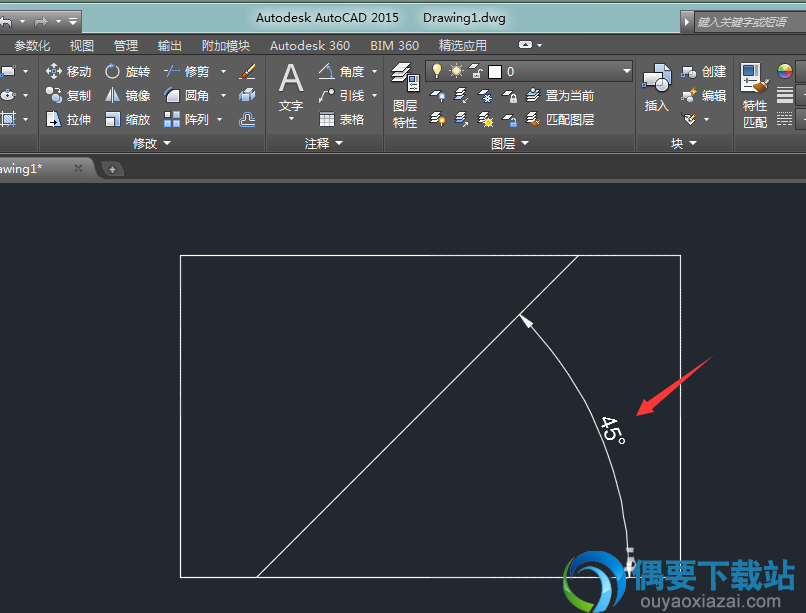
1、为了便于说明咱们绘制的角线,先在CAD绘图窗口中绘制一个矩形;
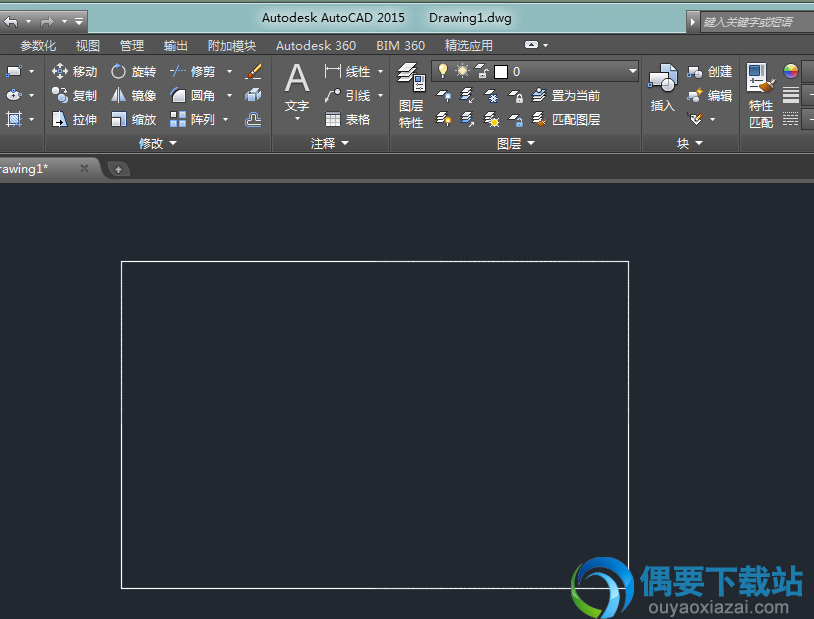
2、展开CAD2015绘图工具栏,找到构造线,如想了解构造线的定义,可以把鼠标放在构造线指令线,其就能显示说明文字了;
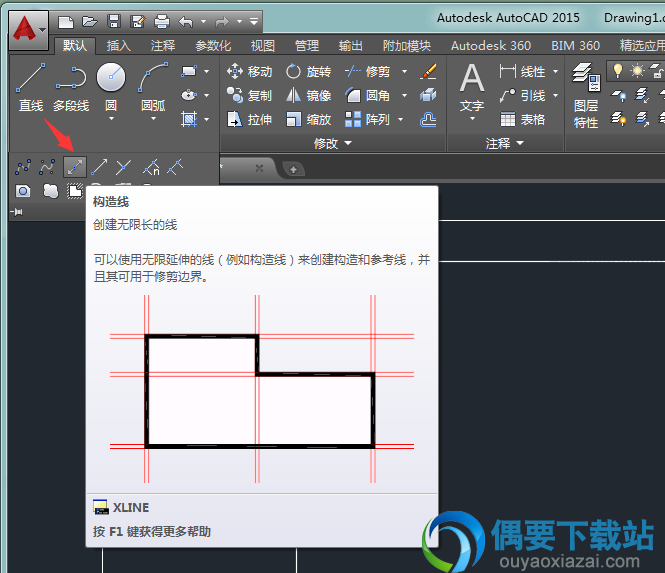
3、在命令行中键入“XL”(构造线指令的快捷键)
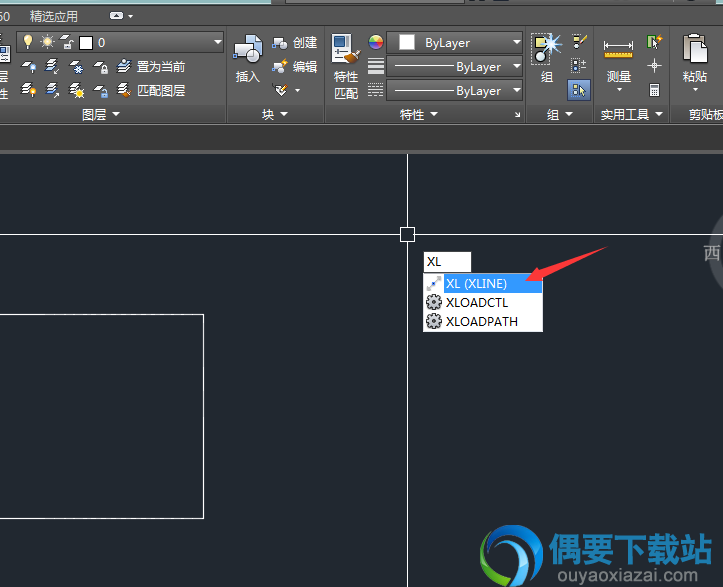
4、在绘图窗口处,会提示构造线命令中的所有选项;
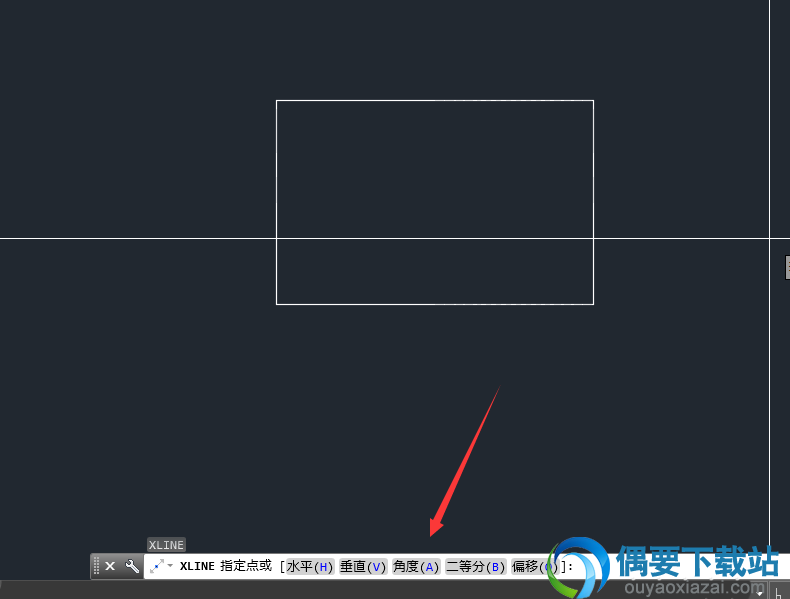
5、根据提示,建入“A”;
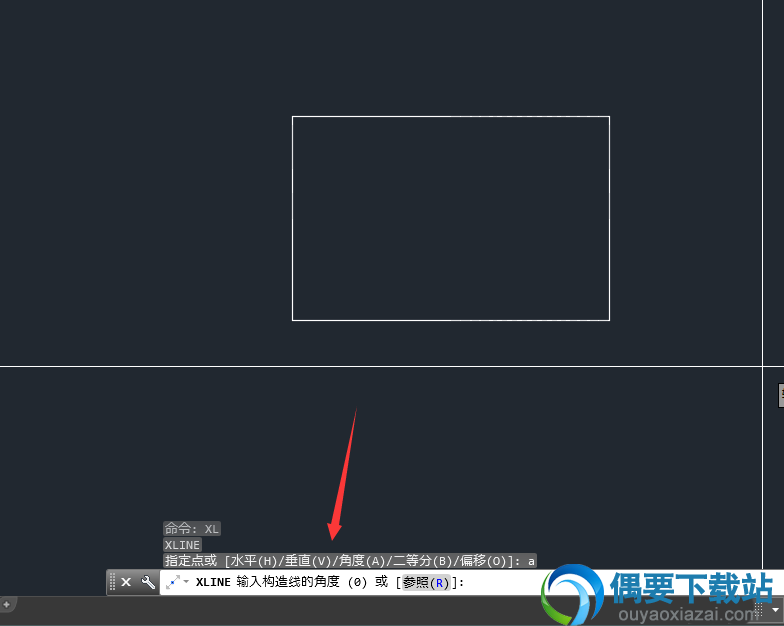
6、输入要绘制的角度,教程所要绘制的角线为45度;
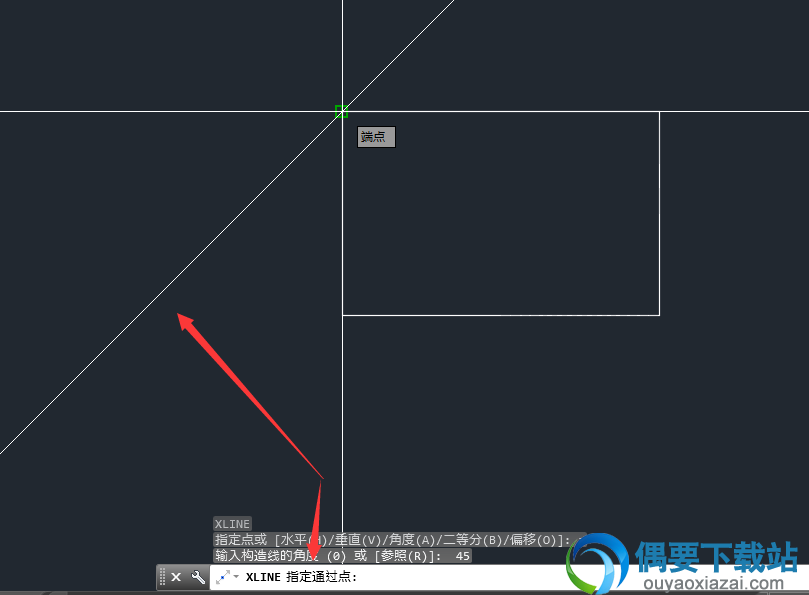
7、在绘制好45度的角线后,使用修剪命令,剪掉多余的线,然后用角度标注,可以测量咱们绘制的结果;
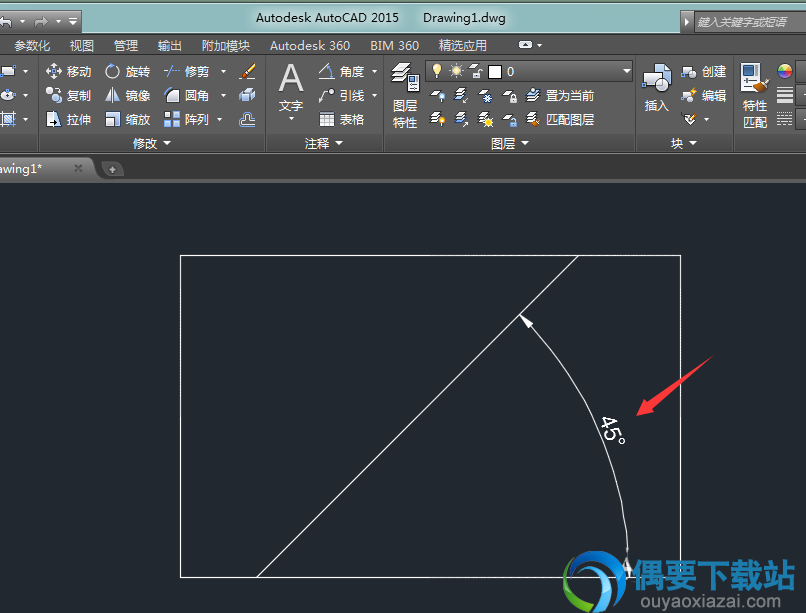
使用心得:构造线不能直接标注角度,必须把其修剪成直线才线,在键入角度时,CAD默认的角度方向为逆时针,如发现角度方向反了,需要在数值前加“-”负号。
本站发布的游戏及软件均来源于网络,仅用于人个测试学习使用,不得使用于任何商业用途,请在下载后24小时内删除,请支持正版软件。
如侵犯到您的权益,请及时通知我们,我们会及时处理。邮箱:downbl@163.com
【豫ICP备2023010253号-1】 Copyright @ 2023 碧蓝下载站